GRUB является загрузчиком для большинства версий операционной системы Linux. С его помощью можно организовать мультизагрузку и использовать на одном компьютере несколько различных ОС. К примеру, вы можете работать под Linux, а после перезагрузки отдыхать, используя игровые возможности Windows. К сожалению, в жизни любого пользователя бывают моменты, когда по различным причинам может потребоваться произвести восстановление загрузчика. В этой статье, мы расскажем о наиболее вероятных причинах такого явления и способах восстановления нормальной работы компьютера.
Функции загрузчика ОС
Давайте разберемся, какую функцию выполняет загрузчик на компьютере и к чему приводит его повреждение. Являясь частью операционной системы, он принимает эстафету у базовой системы ввода-вывода и продолжает ее запуск после проведения теста POST. В его роль входит подготовка оборудования к работе, загрузка ядра ОС и передача ему дальнейшего управления.
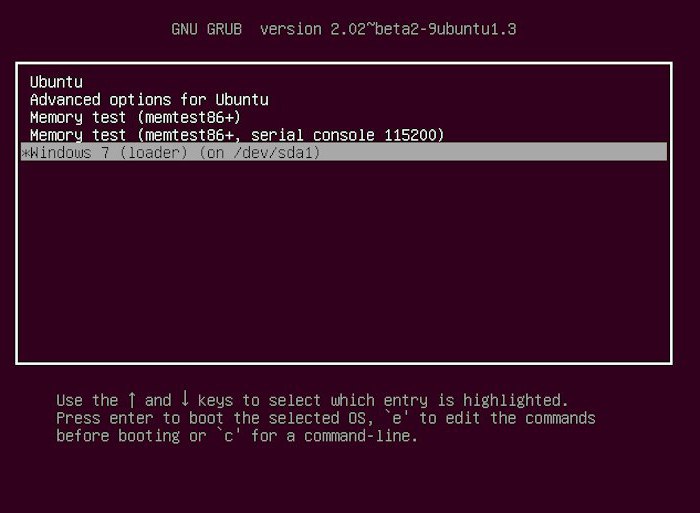
Таким образом, повреждение загрузчика приводит к ситуации, в которой после первичного теста оборудования, даже если оно завершено без ошибок, компьютер не может найти ядро операционной системы и, следовательно, запустить ее. ОС выдаст вам сообщение об ошибке и невозможности обнаружения загрузочной конфигурации.
Основными причинами повреждения могут стать:
- установка второй ОС на один жесткий диск;
- переустановка Windows в мультизагрузочной системе;
- ошибка в процесс разбиения жесткого диска на разделы.
Роль GRUB
Если быть предельно точным, то современные версии Linux используют не GRUB, а его более современную версию GRUB 2. Чтобы избавиться от неудобной цифры в названии, старая версия получила наименование GRUB Legacy, а новая именуется привычным для линуксоидов названием. Не будем и мы отступать от установившегося обозначения.

Разобравшись с терминологией, рассмотрим возможности GRUB. Загрузчик Windows 7, самой распространенной в семействе Microsoft, как, впрочем, и всех других ее версий, не способен правильно определять файловые системы других ОС. GRUB с этой задачей справляется.
Следовательно, если на вашем компьютере установлены одновременно Linux и Windows, восстановление загрузчика надо проводить для Linux. В противном случае вы не получите возможности выбора ОС при включении компьютера.
Порядок установки ОС
Как мы уже говорили, загрузчик Windows 7 не сможет определить наличие другой ОС на компьютере. Поскольку эта особенность давно известна, существует несколько неписаных правил для систем с мультизагрузкой:
- установка нескольких версий Windows производится от младшей к старшей;
- Linux всегда устанавливается вторым после «окон».
Несоблюдение второго правила приводит к необходимости выполнить восстановление GRUB. Windows, установленный после Linux, просто стирает его загрузчик, заменяя его своим, воспринимая занятое этой ОС дисковое пространство как неразмеченное. Разумеется, не всегда есть возможность следовать правилам, даже когда их знаешь. Тем не менее, понимая роль и функции GRUB, восстановление его провести не сложно.
Подготовка
Прежде чем начать любую операцию с компьютером, необходима предварительная подготовка. Не является исключением и восстановление GRUB. Ubuntu была первой операционной системой, в которой он стал использоваться в качестве загрузчика по умолчанию. LiveCD с этой версией Linux, разрядность которого совпадает с установленной в вашей системе версией, нам и потребуется.
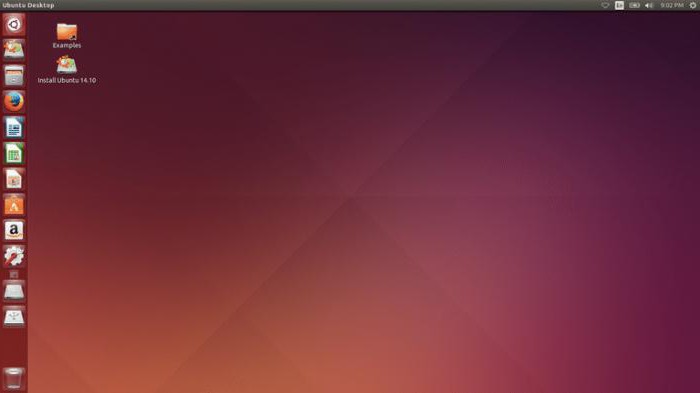
LiveCD представляет собой записанную на сменный носитель версию Linux, которая может загружаться без использования жесткого диска компьютера. Первоначально такой вариант использовался для знакомства с возможностями этой операционной системы. Выполнив с него загрузку, пользователь мог изучать ОС, не проводя ее установку и получить о ней общее представление безо всякого риска.
Такой диск можно использовать и в случае повреждения загрузчика GRUB. Восстановление с его помощью подробно описано в документации свободного сообщества. Изменения, которые происходят в архитектуре ноутбуков, а именно постепенное исчезновение из новых моделей CD/DVD приводов, приводят к тому, что термин LiveCD получил более широкое толкование. Под ним понимается не только лазерный диск, как было первоначально, но и USB-носитель – флешка.
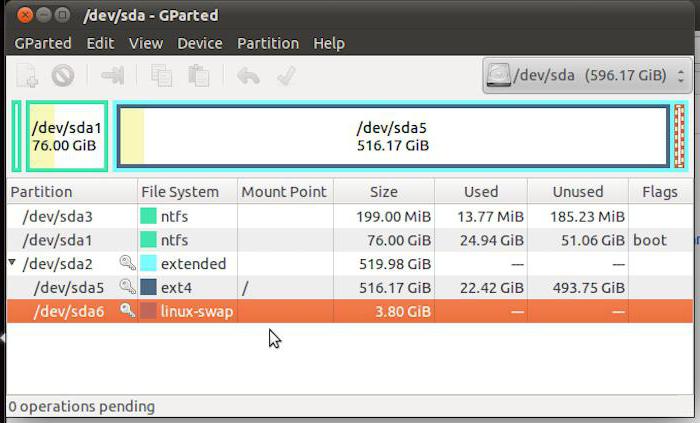
Перед применением такого диска убедитесь, что ваша система готова к загрузке со сменных носителей. Для этого необходимо будет загрузиться в BIOS и проверить установленный приоритет загрузочных устройств.
Восстановление
Когда все подготовительные операции закончены и система готова – загружаемся с LiveCD. Поскольку такие диски фактически представляют собой готовую операционную систему, вы увидите обыкновенный рабочий стол выбранной вами версии Linux. Дальнейшие действия потребуют минимальных навыков использования командной строки этой ОС. В основном меню необходимо найти и запустить «Терминал». В открывшемся окне командной строки Linux вводим команду:
sudo fdisk -l
В результате вы получите список разделов жесткого диска, в котором нужно выбрать тот, на котором установлен Linux. В большинстве систем это будет sda5. Если в вашем случае этот раздел будет отличаться – замените цифру в его обозначении на необходимую. Далее производим его монтирование, используя следующую команду:
sudo mount /dev/sda5 /mnt
Следующим действием проводим установку нового загрузчика:
sudo grub-install --root-directory=/mnt /dev/sda
Спустя несколько секунд, в командной строке появится следующее уведомление:
Installation finished. No error reported.

Следовательно, вы удачно записали новый загрузчик GRUB. Восстановление практически закончено. Выполняете перезагрузку и на этот раз загружаетесь уже в тот Linux, что установлен на жестком диске. Осталась одна финальная операция обновления. Снова открываете «Терминал» и вводите команду:
sudo update-grub
Это действие потребуется подтвердить паролем root. После ее выполнения вы получаете полностью работоспособный и корректно определяющий установленные ОС загрузчик GRUB. Восстановление завершено, можно использовать компьютер в привычном режиме.
В заключение
Как видите, в этой операции нет ничего сложного. Все действия выполняются нормальном графическом режиме. Можете считать себя прошедшим «боевое крещение» и вступившим в армию линуксоидов.


























